CherryFramework 4.0 – dodawanie wykresów oraz obsługa shortcode
Wtyczka Cherry Shortcode Templater
Jak już wspominaliśmy powyżej, wtyczka Cherry Shortcode Templater pozwala znaczniej rozszerzyć możliwości Cherry Shortcodes i nie tylko. Została ona stworzona na potrzeby edytowania i modyfikacji dostępnych shotrcodes.
Korzystanie jednak z tego rozwiązania wymaga od użytkownika pewnej wiedzy z zakresu programowania. Przy użyciu Cherry Shortcode Templater należy ręcznie napisać cały kod. Warto jednak wspomnieć, że sama struktura szablonów nie jest skomplikowana i można szybko się tego nauczyć.
Przejdziemy teraz do strony 1. Uruchamiamy wtyczkę przechodząc w panelu administracyjnym WordPressa do sekcji Wygład – Shortcodes Templater. Dalej pojawi się nowe okno, w którym można wybrać kategorię shortcodes dla edycji (rys. 23).
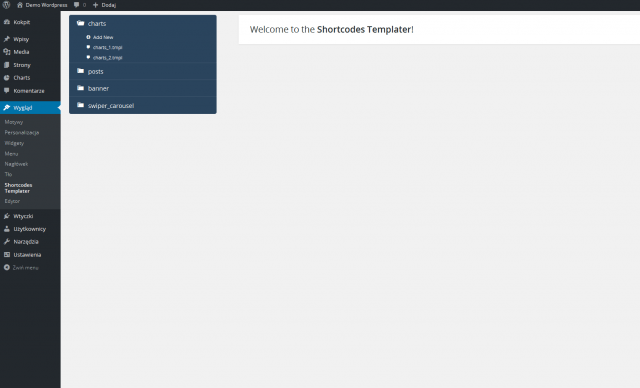
W panelu wtyczki będą wyświetlanie tylko te kategorie, do których w tej chwili można użyć edytora. Liczba kategorii zależy od ilości zainstalowanych wtyczek z zestawu Cherry.
W artykule pokażę, jak za pomocą Shortcodes Templater dodać wyświetlenie procentów dla wykresu Pasek postępu, który został wcześniej w tym wpisie utworzony. Żeby dodać taką opcję, należy wybrać kategorie Charts (Wykresy) – Add New (Dodać nowy). Po wykonaniu tych czynności powinno otworzyć się nowe okno z kodem (rys. 24):
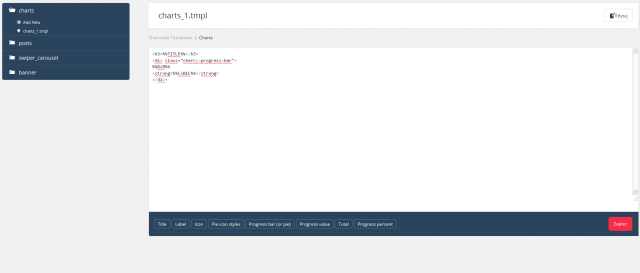
Kasujemy wszystko i wpisujemy poniższy kod:
<h3>%%TITLE%%</h3> <div class="Cherry-progress-bar"> %%BAR%% <strong>%%LABEL%%</ strong> </div> Należy w linii <strong>%%LABEL%%</ strong> dodać - %%PERCENT%%. W rezultacie czego zmodyfikowany kod powinien wyglądać następująco: <h3>%%TITLE%%</h3> <div class="Cherry-progress-bar"> %%BAR%% <strong>%%LABEL%% - %%PERCENT%%.</ strong> </div>
oraz zapisujemy zmiany klikając przycisk „zapisz”.
Na potrzeby tego artykułu tworzyłem specjalny szablon dla naszej wtyczki Cherry Charts. Aby teraz z niego skorzystać przechodzę w panelu administracyjnym do wtyczki Charts. Otwieram dla edycji wykres: Pasek postępu i następnie w sekcji Set up content setting (Ustaw opcje treści) w polu Progress bar template (Szablon pasku postępu) wybieramy utworzony szablon: zamiast default.tmpl wpisuję charts_1.tmpl. Zapisujemy wszystkie zmiany i przechodzimy do wpisu na stronie 1.
Otrzymaliśmy następujący rezultat (rys. 24):
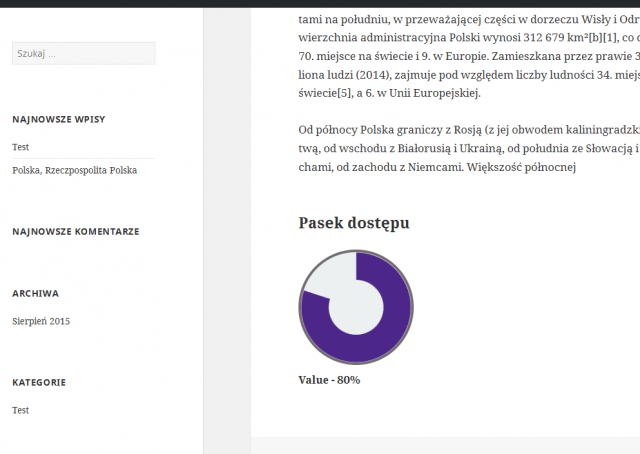
Jak widać przy wartości 80 pojawiła się również liczba procentów.
Podany przykład pokazuje jeden z możliwych wariantów edycji shortcode dotycząceych wykresów. Nie jest to bardzo trudna rzecz, należy tylko orientować się w kodzie.
Shortcode Templater – to bardzo fajny instrument, który pozwała modyfikować istniejące shortcodes. Ale podana wtyczka przyda się tylko i wyłącznie wtedy, gdy używacie innych wtyczek z zestawu CherryFramework.

http://strefakodera.pl/wp-content/uploads/2015/10/code-820275_1920.jpg
Dobrze widzę, to Sublime Text? ;)
Tak, ale to jest zdjęcie ilustracyjne ;)
PS: Sam używam Sublime Text.
Jak dla mnie, nie ma nic lepszego. Chociaż kiedyś muszę wreszcie spróbować Vim ;)